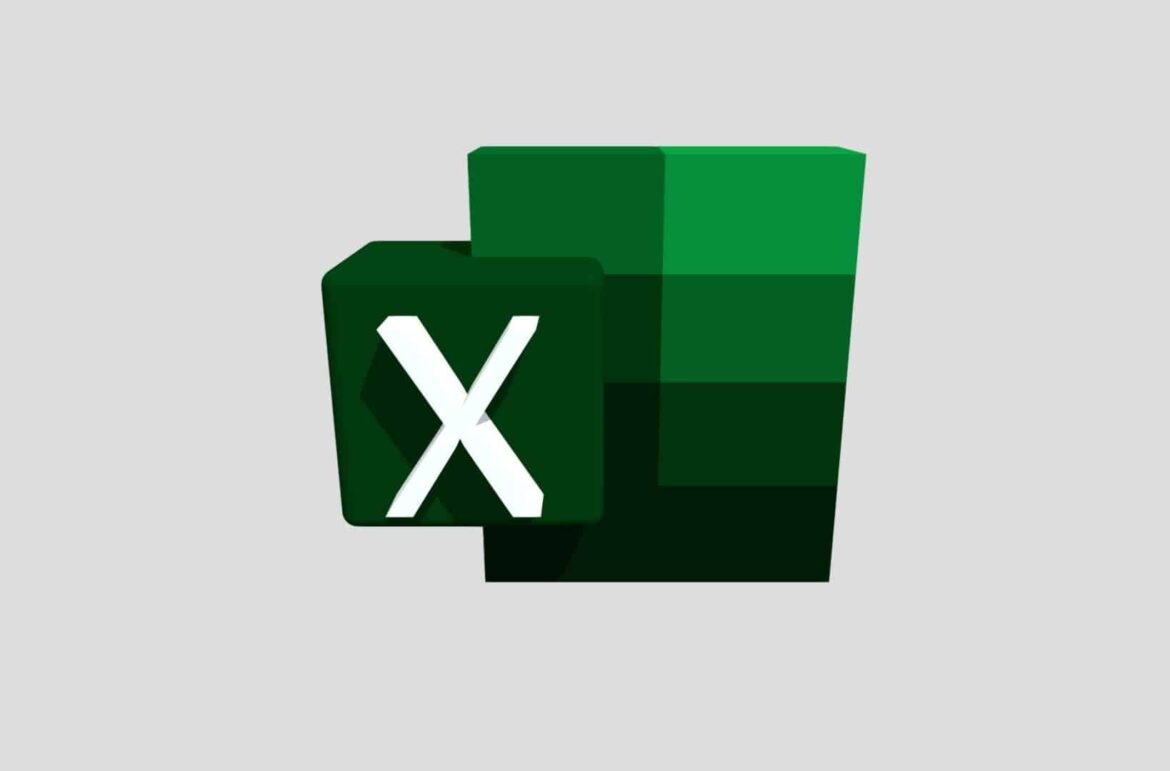238
Pomocí zalomení řádku v aplikaci Excel můžete složitá data v buňce uspořádat přehledněji. Pro vložení několika řádků do buňky
máte dvě možnosti.
Zalomení řádku v aplikaci Excel: Jak jej do buňky vložit ručně
Zlomy řádků vám pomohou lépe uspořádat text v buňce. To je užitečné zejména v případě, že chcete zobrazit dlouhé popisy, adresy nebo více informací v jedné buňce. Místo zobrazení textu na jednom řádku jej můžete rozložit na více řádků. Tím se zlepší čitelnost. Řádky můžete obtékat ručně.
- Dvakrát klikněte na buňku, ve které chcete upravit text, nebo buňku vyberte a stiskněte klávesu F2.
- Umístěte kurzor na místo, kam chcete vložit zlom řádku.
- Stiskněte kombinaci kláves Alt+Enter na příslušném místě, pokud používáte systém Windows, Option+Enter na počítači Mac. Zadání potvrďte klávesou Enter.
- Nyní můžete pokračovat v psaní nového řádku v buňce. Několikanásobným stisknutím kláves Alt+Enter nebo Option+Enter vytvoříte postupně několik zlomů řádků.
Jak vytvořit automatický zlom řádku
Pokud chcete, aby Excel automaticky obtékal text, jakmile je obsah širší než buňka, můžete aktivovat funkci „Obtékání textu“:
- Klepněte na příslušnou buňku pravým tlačítkem myši.
- Přejděte na kartu „Start“ nebo „Formátovat buňky“ v horní části panelu nástrojů a klikněte na ikonu obtékání textu v oblasti „Zarovnání“.
- Excel nyní automaticky přizpůsobí text velikosti buňky. Pokud se text přesto zobrazuje zkrácený, upravte výšku řádku přetažením spodního okraje buňky směrem dolů.